Siirrä ja hallitse kaikkia tietoja iOS-laitteiden, laitteen ja tietokoneen sekä iTunesin ja laitteiden välillä.
Siirrä valokuvat vaivattomasti iPhonesta Maciin USB-kaapelilla tai ilman
Sinulla saattaa olla kokemusta täyden tallennustilan iPhonesta, etkä tietenkään halua poistaa valokuviasi ja videoitasi, koska ne sisältävät kauniita muistoja. Joten kuvien siirtäminen iPhonesta Maciin on loistava idea tiedostojen varmuuskopiointiin ja lisää tilaa vapauttamiseen. Mutta kuinka voit siirtää sarjakuvia nopeasti samanaikaisesti? Jatka tämän artikkelin lukemista ja opi neljä yksinkertaista tapaa siirtää valokuvia iPhonesta Maciin.
Opasluettelo
Osa 1: Valokuvien siirtäminen iPhonesta Maciin langattomasti Osa 2: Ammattimainen tapa siirtää valokuvia iPhonesta Maciin nopeasti Osa 3: Valokuvien siirtäminen iPhonesta Maciin suoraan Photos App -sovelluksen kautta Osa 4: Usein kysytyt kysymykset valokuvien siirtämisestä iPhonesta MaciinOsa 1: Valokuvien siirtäminen iPhonesta Maciin langattomasti
1. Siirrä valokuvat iPhonesta Maciin Airdropin avulla
Airdrop on yleisesti käytetty vaihtoehto kuvien, videoiden, sijaintien jne. lähettämiseen langattomasti muihin lähellä oleviin Apple-laitteisiin. Kun joku jakaa jotain kanssasi, näet hälytyksen esikatselun siitä, mitä hän yrittää lähettää. Muista ottaa Wi-Fi ja Bluetooth käyttöön iPhonessa ja Macissa, ja olet valmis seuraamaan opasta siirtääksesi valokuvia iPhonesta Maciin.
Vaihe 1Avaa Kuvat app iPhonessasi ja valitse kuvat ja videot, jotka haluat siirtää Maciin. Kun olet valinnut, napauta Jaa -painiketta ja valitse AirDrop näytön alareunasta. Napsauta Macissasi Hyväksyä vastaanottaaksesi valokuvia ja videoita iPhonestasi.
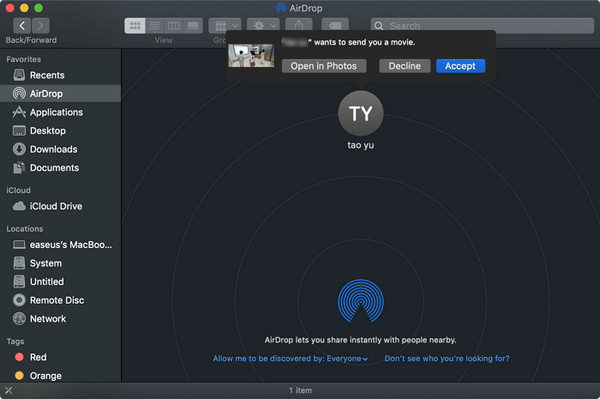
Vaihe 2Odota, että siirtoprosessi on valmis. Jos lähetettäviä kuvia on paljon, siirtoprosessi voi kestää kauan. iPhonesi kuitenkin vahvistaa onnistuneen siirron lähettämällä tietokoneesi nimen alapuolelle Lähetetyt-viestin.
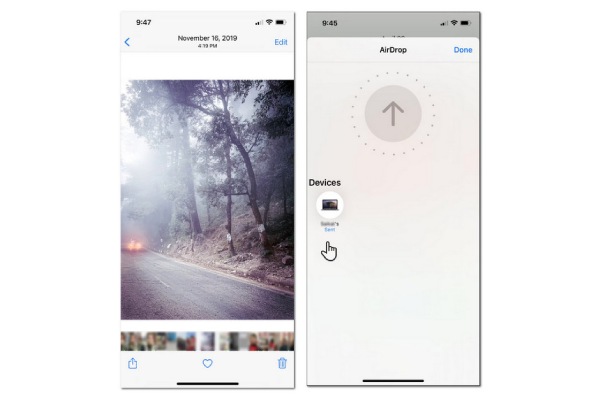
2. Siirrä valokuvat iPhonesta Maciin iCloudin kautta
iCloud on Applen pilvipalvelu, joka tallentaa valokuvasi, muistiinpanosi ja erityisesti salasanasi ja säilyttää ne turvallisesti. Kuten Airdrop, iCloud tarjoaa myös helpon tavan jakaa valokuvia, tiedostoja, muistiinpanoja ja paljon muuta ihmisten kanssa. Tarkista ensin, että laitteissasi on iCloud Photos käytössä. Nyt kun olet tehnyt sen, seuraa alla olevia ohjeita, kuinka voit siirtää valokuvia iPhonesta Maciin langattomasti iCloudin avulla.
Vaihe 1Avaa asetukset sovellus iPhonessasi ja napauta omaa Apple ID yläosassa. Siirry osoitteeseen iCloud ja vaihda Kuvat vaihtoehto vihreäksi synkronoidaksesi valokuvat iPhonesta Maciin.
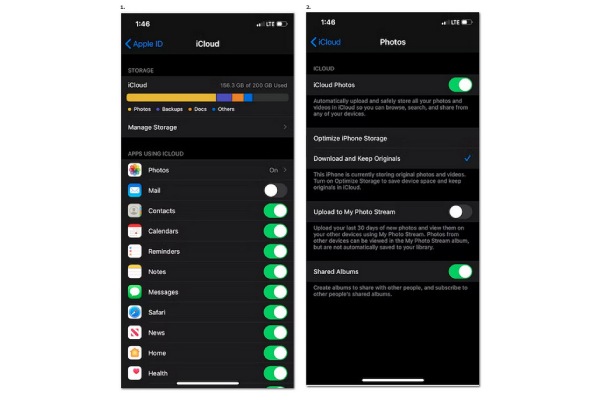
Vaihe 2Avaa Macissa Kuvat sovellus. Napsauta Asetuksetja napsauta sitten iCloud. Valitse valintaruutu päälle iCloud-kuvat ottaaksesi sen käyttöön. Valokuviesi pitäisi synkronoida Macissasi. Odota synkronointiprosessin päättymistä.
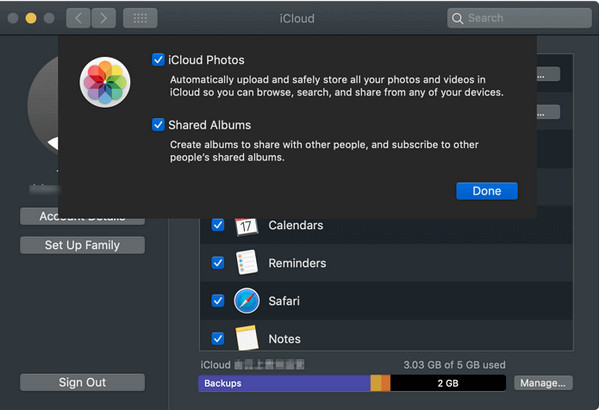
Osa 2: Ammattimainen tapa siirtää valokuvia iPhonesta Maciin nopeasti 4Easysoft iPhone Transfer for Mac
4Easysoft iPhone Transfer for Mac on tehokas työkalu, joka siirtää valokuvat nopeasti iPhonesta Maciin. Sen avulla voit kopioida helposti tärkeitä tietoja ja tiedostoja uusille Apple-laitteillesi, kuten yhteystiedot, muistiinpanot, valokuvat, videot, musiikki jne. Lisäksi tämä ohjelma tarjoaa tehokkaita ominaisuuksia iOS-tietoihisi. Voit varmuuskopioida yhteystietosi, muuntaa kuvia, tehdä soittoääniä jne. Sinun ei tarvitse huolehtia valokuvien yhteensopivuusongelmista, käytä sitä vain kuvien siirtämiseen iPhonesta Maciin nopeasti!

Synkronoi ja siirrä suoraan kaikki videot, ääni ja valokuvat iOS-laitteellasi tai tietokoneellasi.
Jos haluat katsella iOS-valokuvia muilla laitteilla, se voi muuntaa HEIC:n suoraan JPG/PNG-muotoon laadun heikkenemättä.
Voit siirtää suuria videoita nopeasti iOS-laitteiden ja tietokoneiden välillä.
Vapauta lisää tilaa hallitsemalla ja poistamalla siirrettyjä valokuvia iPhonessasi.
100% suojattu
100% suojattu
Vaihe 1Klikkaus Ilmainen lataus sivun yläreunassa ladataksesi 4Easysoft iPhone Transfer for Macja käynnistä se sitten tietokoneellasi. Liitä iPhonesi Maciin USB-kaapelilla.
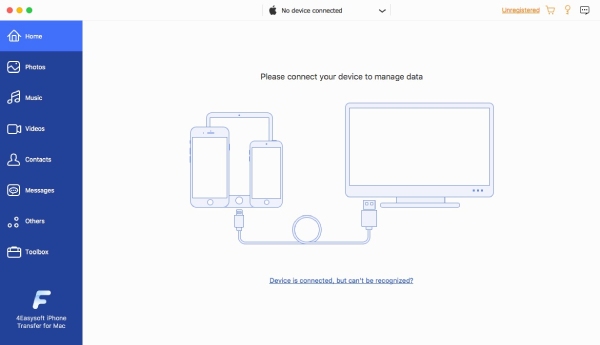
Vaihe 2Napsauta ikkunoiden vasemmalla puolella Kuvat -painiketta, ja kaikki iPhonesi kuvat tulevat näkyviin. Valitse haluamasi valokuvat siirrettäväksi iPhonesta Maciin.

Vaihe 3Klikkaa Vie Maciin yllä olevaa painiketta siirtääksesi valokuvia iPhonesta Maciin. Valitse kansio ponnahdusikkunasta tai luo uusi kansio näiden kuvien sijoittamista varten. Napsauta Avata vahvistaaksesi, ja näet valokuvasi siellä.
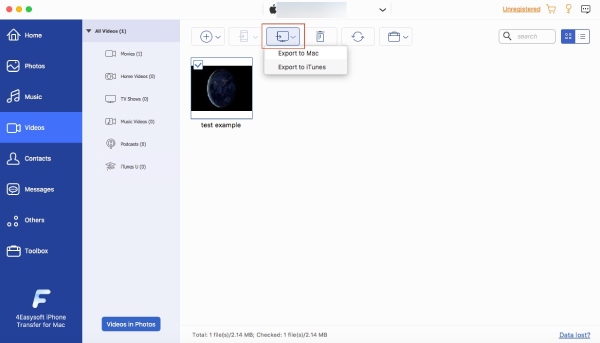
Osa 3: Valokuvien siirtäminen iPhonesta Maciin suoraan Photos App -sovelluksen kautta
Apple-laitteen Photos-sovellus on mediatiedostojesi sijainti. Se tarjoaa myös ominaisuuksia, joiden avulla voit muokata kuvaasi ja tehdä siitä kauniimpaa jakaaksesi kuvan täydelliset hetket. Seuraavien vaiheiden avulla voit siirtää valokuvia iPhonesta Maciin Kuvat-sovelluksen kautta.
Vaihe 1Liitä iPhone Maciin USB-kaapelilla ja avaa sitten Kuvat sovellus. Macissa Valokuvat-sovellus näyttää Tuoda näyttö, jossa on kaikki iPhonesi kuvat ja videot.
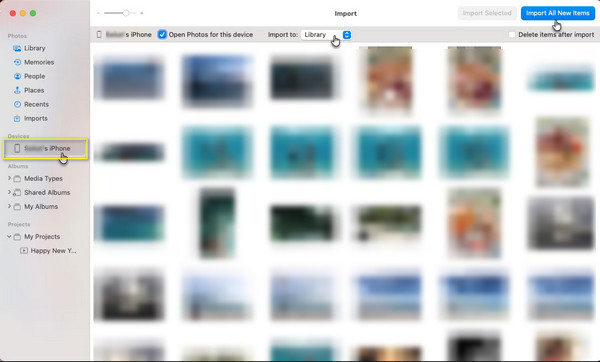
Vaihe 2iPhone tarjoaa sinulle a Luota tähän tietokoneeseen ilmoitus. Napauta Luottamus -painiketta jatkaaksesi.
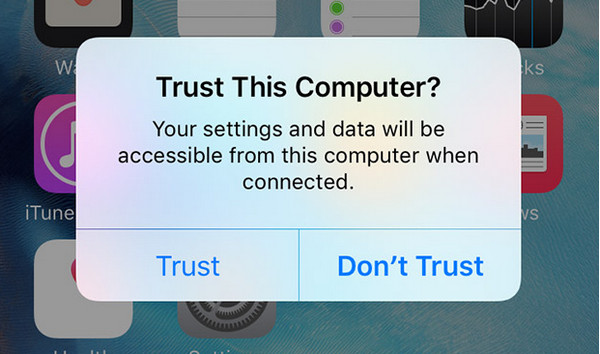
Vaihe 3Klikkaus Tuo valitut siirtääksesi vain valitsemasi valokuvat, tai voit valita Tuo kaikki uudet kohteet jakaaksesi kaikki kameran rullasi kuvat.
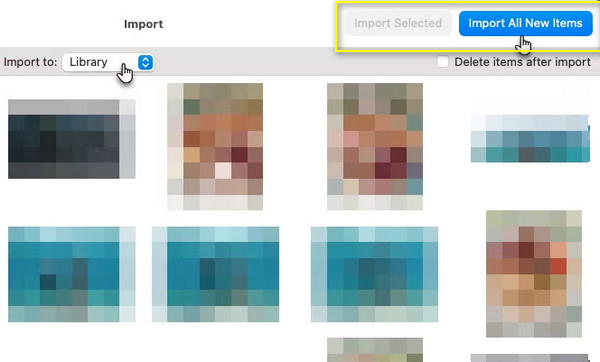
Osa 4: Usein kysytyt kysymykset valokuvien siirtämisestä iPhonesta Maciin
-
Kuinka siirrän valokuvia iPhonesta Maciin langattomasti?
iCloud-valokuvien avulla voit synkronoida valokuvasi iPhonesta Maciin tai jakaa ne Airdropin avulla. Yhdistä Wi-Fi-verkkoon, laita Bluetooth päälle, jos jaat Airdropin kautta, ja siirrä valokuvat iPhonesta Maciin noudattamalla yllä olevaa yksityiskohtaista opasta.
-
Heikkeneekö kuviesi laatu, jos jaat ne Airdropin avulla?
Ei, kuvien siirtäminen Airdropin kautta ei heikennä alkuperäistä laatua. Airdropin avulla voit lähettää kuvia nopeasti lähellä oleville ihmisille; ei ole laatuhäviötä.
-
Voinko Airdrop kaikki kuvani kerralla?
Kyllä, paina ensimmäistä kuvaa ja napauta jokaista siirrettävää kuvaa. Kun olet valinnut kaikki valokuvat, napauta jakamiskuvaketta näytön vasemmassa alakulmassa. Sinun pitäisi nähdä Airdrop-kuvake puhelimen näytöllä.
Johtopäätös
Valokuvien siirtäminen iPhonesta Maciin on vaivatonta. Voit tehdä sen Airdropin, iCloudin tai USB-kaapelin avulla ja siirtää sen Kuvat-sovelluksen kautta. Mutta jos etsit tehokasta ohjelmistoa, joka siirtää nopeasti iOS-tietoja tietokoneiden ja iOS-laitteiden välillä, voit käyttää 4Easysoft iPhone Transfer for Mac, jossa se voi muokata, hallita ja jakaa tietojasi iPhonesta Maciin. Huolimatta monista nykyään saatavilla olevista menetelmistä, 4Easysoft iPhone Transfer for Mac siirtää olennaiset tiedostosi laadun heikkenemättä.
100% suojattu
100% suojattu

 lähettänyt
lähettänyt 